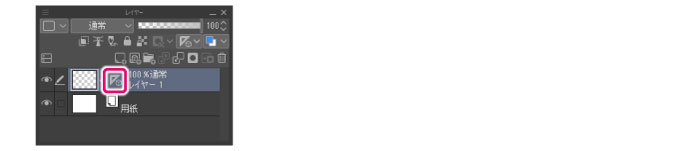曲線定規
[曲線定規]の作成方法について説明します。
1[レイヤー]パレットで、定規を作成するレイヤーを選択します。
2[ツール]パレットで、[定規]ツールを選択します。
|
|
Ver.1.5.6からサブツールの初期構成を変更いたしました。以前からCLIP STUDIO PAINTをご利用の場合は、[図形]ツールを選択し、[サブツール]パレットの[定規作成]を選択してください。 |
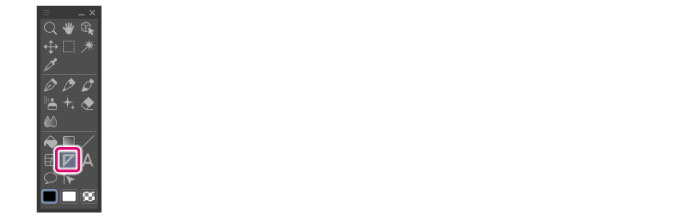
3[サブツール]パレットから[曲線定規]サブツールを選択します。
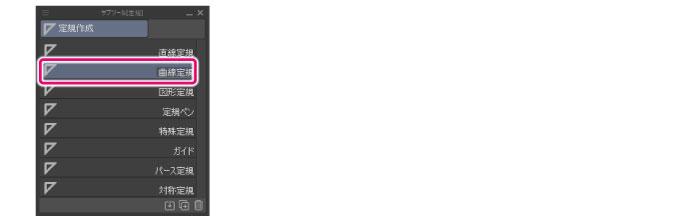
4[ツールプロパティ]パレットの[曲線]から描画方法を選択します。
ここでは、[スプライン]を選択します。
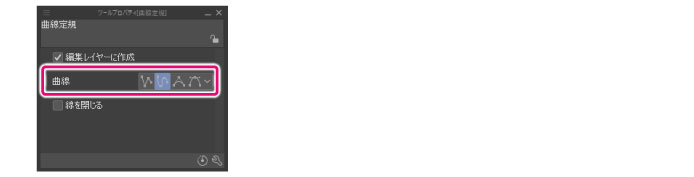
|
|
[ツールプロパティ]パレットの[編集レイヤーに作成]で、定規の作成先を設定できます。 ·[編集レイヤーに作成]がオンの場合は、編集中のレイヤーに定規が作成されます。 ·[編集レイヤーに作成]がオフの場合は、[レイヤー]パレットの一番下にレイヤーが作成され、そこに定規が作成されます。 |
5複数の点を指定し、指定した点を通る曲線を描画します。
ダブルクリックすると描画が確定し、定規が作成されます。
|
|
[曲線定規]の描画方法は、[図形]ツールの[連続曲線]の描画方法と同じです。[スプライン]以外の[曲線定規]の描画方法は、『連続曲線・ベジェ曲線の描き方』を参照してください。 |
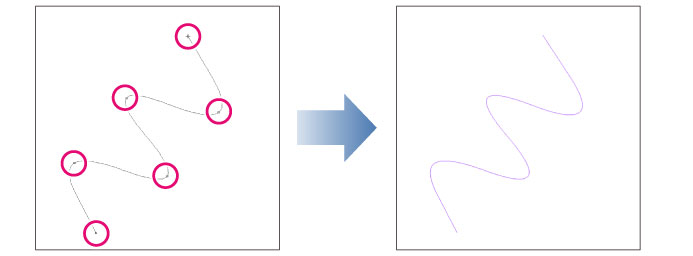
定規が作成されると、[レイヤー]パレットに定規アイコンが表示されます。